
Manuel d’utilisation
Feel Design
Manuel d’utilisationManuel d’utilisation
MEDIAGATE VXMEDIAGATE VX
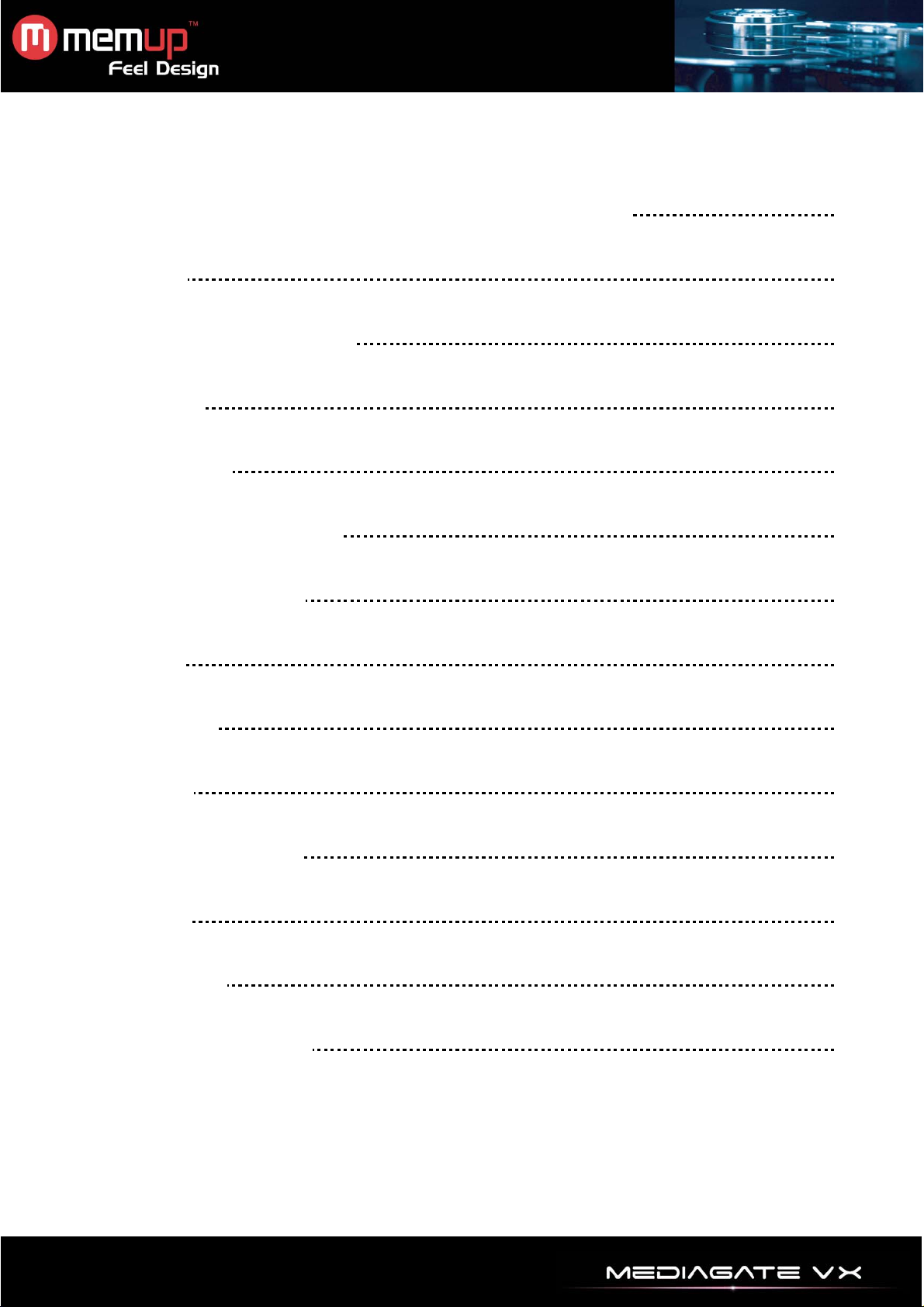
MANUEL D’UTILISATION
CONSIGNES DE SÉCURITÉ ET AUTRES INSTRUCTIONS
REMARQUES
PRÉSENTATION DU PRODUIT
ACCESSOIRES
TÉLÉCOMMANDE
CONNEXION AUDIO / VIDÉO
INTERFACE DES MENUS
MENU VIDÉO
1
2
2
2
3
4
9
10
MENU MUSIQUE
MENU PHOTO 12
MENU CONFIGURATION
NAVIGATEUR
SPÉCIFICATIONS
FORUM AUX QUESTIONS
11
13
14
15
16
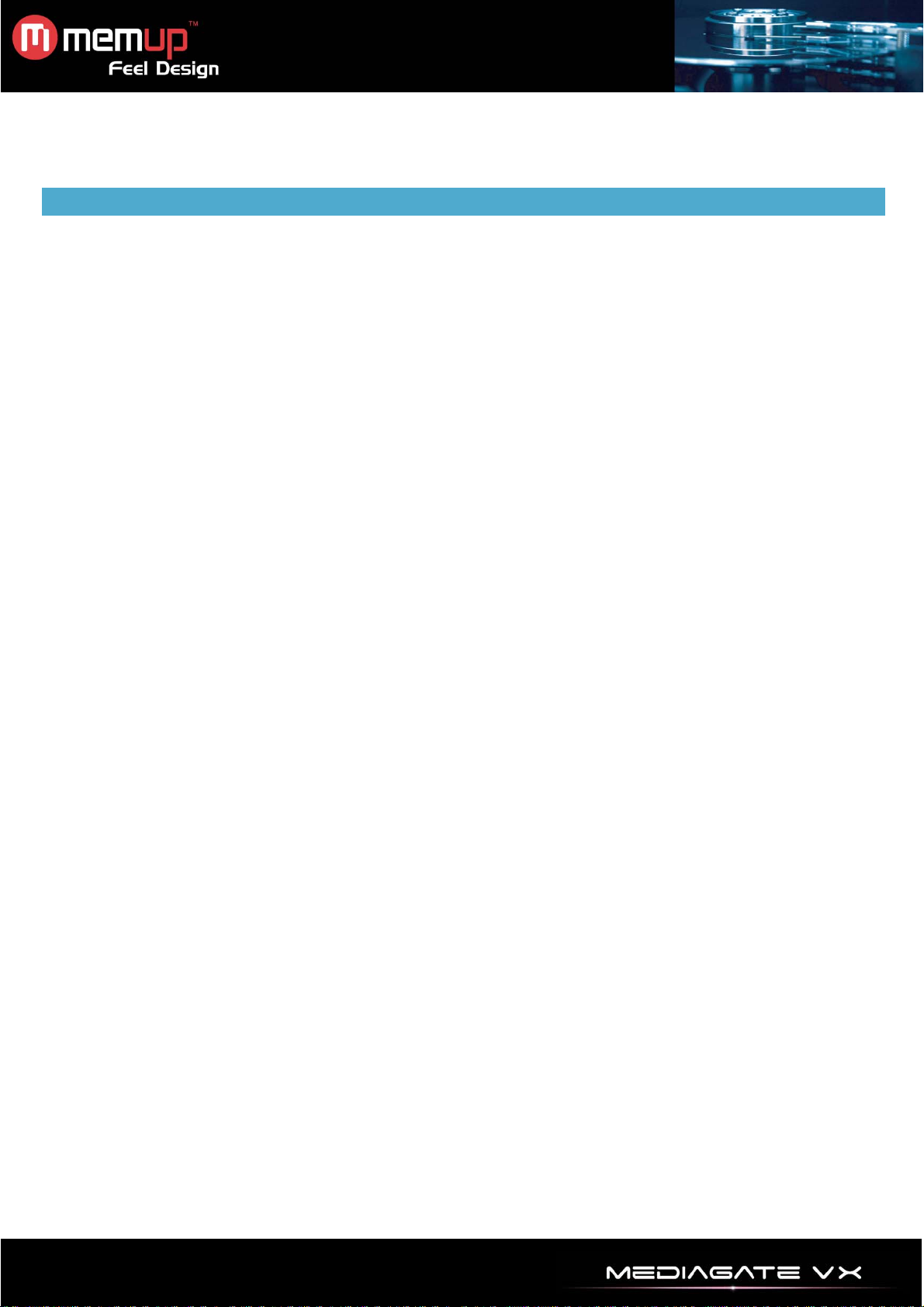
Le Mediagate VX est une passerelle multimédia, il peut lire des fichiers multimédias HD (films, photos et
audios) sur la télévision avec n’importe quel périphérique USB (clé USB ou disque dur externe).
CONSIGNES DE SÉCURITÉ ET AUTRES INSTRUCTIONS
Veuillez utiliser le MEDIAGATE VX avec soin et lire les instructions suivantes.
>>> Copyright
Le logiciel, les contenus audio et vidéo ou autres
propriétés intellectuelles sont protégés par les lois
sur les droits d’auteur et les lois internationales.
L’utilisateur doit assumer la responsabilité de toute
reproduction ou distribution du ou des contenus.
>>> Vérificat ion du codec
Ce produit peut ne pas prendre en charge certains
formats multimédia. Veuillez vérifier les types de
codec disponibles.
>>> Sauvegarde des données
Veuillez sauvegarder les données stockées sur ce
produit et les conserver dans un endroit sûr. Nous
ne sommes pas responsables des données
perdues ou endommagées.
>>> Chute/choc
Ne faites subir aucun choc au MEDIAGATE VX et
ne le laissez pas tomber. Vous risquez de
l’endommager.
>>> Substances étrangères
N’insérez pas d’objets métalliques ni de
substances étrangères inflammables dans le
lecteur. Vous risquez de l’endommager.
>>> Démontage/modification
N’essayez pas de démonter ni de modifier une
quelconque partie du MEDIAGATE VX. Vous
risquez de l’endommager.
Toute modification apportée au produit risque
d’annuler sa garantie.
>>> Charge
Ne placez pas d’objets lourds sur le MEDIAGATE
VX. Vous risquez de l’endommager.
>>> Produits chimiques
Ne nettoyez pas le produit au moyen de
détergents chimiques. Vous risqueriez
d’endommager le MEDIAGATE VX.
>>> Eau/humidité
Ne mettez pas le MEDIAGATE VX en contact avec
de l’eau ou tout autre liquide.
Si un liquide conducteur pénètre dans le
MEDIAGATE VX, éteignez-le et débranchez
immédiatement l’adaptateur électrique.
>>> Aimant ou propriétés magnétiques
N’installez pas le MEDIAGATE VX près d’un
champ magnétique. Ce champ risque d’entraîner
un dysfonctionnement du produit ou
d’endommager les données qui y sont stockées.
>>> Chaleur
N’exposez pas le MEDIAGATE VX aux rayons du
soleil et ne l’installez pas près d’une source de
chaleur. Ne le laissez pas trop longtemps dans
une pièce dont la température est élevée. Vous
risquez de l’endommager.
>>> Vision/écoute
Évitez de regarder la TV ou d’écouter de la
musique trop forte pendant des périodes
prolongées. Vous risquez de développer des
problèmes visuels ou auditifs.
>>> Incendie
Lorsque vous utilisez le MEDIAGATE VX, si vous
détectez la présence de fumée ou une odeur
inhabituelle, éteignez le produit, débranchez
immédiatement l’adaptateur et, si nécessaire,
appelez le SAV.
>>> Alimentation électrique
Nous vous recommandons vivement d'utiliser
l'original adaptateur secteur 12 V fourni, en utiliser
un autre pourrait endommager votre VX.
Ne pas utiliser de nombreux produits
électroniques, avec une seule prise.
Insérez fermement la prise.
Lorsque le produit est en marche, ne le
débranchez pas.
- 1 -
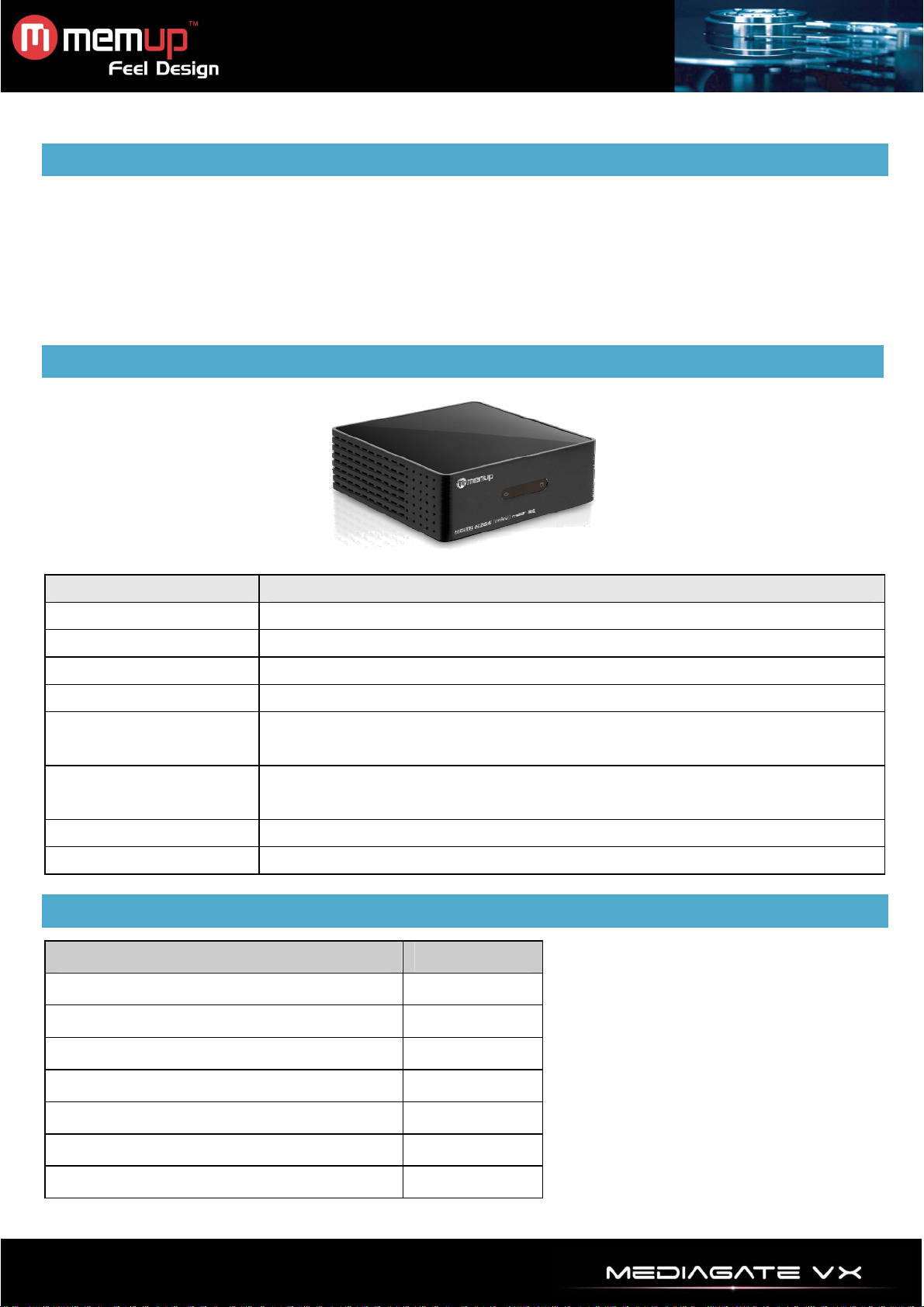
REMARQUES
Pour faciliter la navigation dans les fichiers, nous recommandons à l’utilisateur de créer 3 dossiers appelés
respectivement « Musique », « Photo » et « Films » sur le périphérique externe, puis de copier le(s)
fichier(s) correspondant(s) dans chaque dossier. Vous pouvez effectuer une sélection par multimédia à
l’aide d’icônes ou par navigateur à l’aide de l’icône « Parcourir ».
Comme il n’est pas possible de lire tous les fichiers multimédias, veuillez choisir un format de fichier correct.
PRÉSENTATION DU PRODUIT
TOUCHE FONCTION
Alimentation Connexion à l'alimentation électrique
USB hôte x 2
Lecteur de cartes 2 en 1
Sortie HDMI Connexion à votre TV à l’aide du câble HDMI (non fourni)
Sortie audio/vidéo
Connexion d’un périphérique USB : disque dur externe, clé USB, …
Connexion d’une carte mémoire SD HC / MMC
Connexion à votre TV ou système audio à l’aide du câble audio/vidéo
composite (fourni) avec un adaptateur Péritel si nécessaire
Sortie YPbPr
Sortie optique/son
Sorite son coaxiale
Connexion à votre TV à l’aide du câble YPbPr (fourni) pour la vidéo
uniquement
Connexion de votre système audio à l’aide du câble optique (non fourni)
Connexion de votre système audio à l’aide du câble coaxial (non fourni)
ACCESSOIRES
Éléments Quantité
Télécommande
Câble audio/vidéo
Câble YPbPr
Adaptateur Péritel
Adaptateur électrique
CD
Guide de prise en main
1
1
1
1
1
1
1
- 2 -
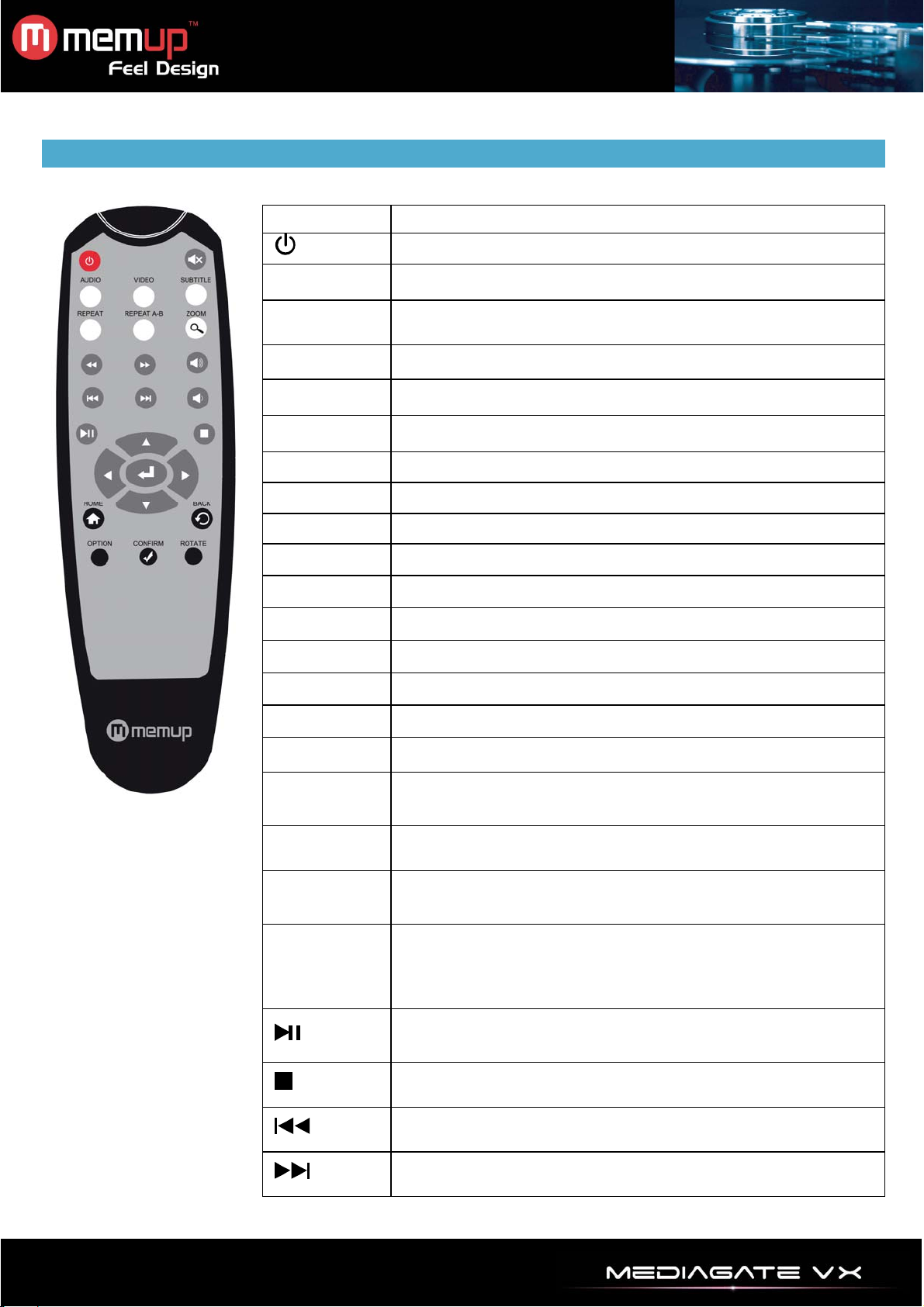
TÉLÉCOMMANDE
Bouton Fonction
Marche/arrêt
VIDEO
AUDIO
MUTE Muet
Résolution de la sortie vidéo : 480P / 576P / 720P / 1080I /
1080P AUTO
Pendant la lecture de films, appuyez de manière répétée sur
ce bouton pour activer le son.
BACKMUSIC
SUBTITLE
REPEAT Répète un, répète tous
REPEAT AB Lecture répétée de A à B.
MENU Appuyez sur cette touche pour revenir au menu principal.
BACK Arrière : Retournez au dernier niveau de menu.
OPTION Pour la lecture vidéo et diaporama
ROTATE Tourner l'image
Vol+ / Vol- Contrôle du volume
CONFIRM Sélectionner la musique de fond pour diaporama
Fond sonore : Pendant la lecture d’images,
activez/désactivez le fond sonore.
Sous-titres : Pendant la lecture de fichiers vidéo, activez la
fonction de sous-titres.
◄ ►▲▼ Vers la gauche, la droite, le haut, le bas.
ENTER Confirmez votre choix.
Critère de zoom pour les photos 2X, 4X, 8X, 1/2X,
ZOOM
REPEAT
1/4X;1/8X
Critère de zoom pour les vidéos : 2X, 3X, 4X, 8X
Répéter : Configuration du mode Cycle : répétition simple,
ordre de cycle, répéter tout.
Avance rapide : Cinq critères : 2X, 4X, 8X, 16X, 32X
Si vous appuyez sur Play, le programme s’arrête en faisant
un saut avant.
Retour arrière - Cinq critères : 1/2X, 1/4X, 1/8X, 1/16X,
1/32X
Si vous appuyez sur Play, le programme s’arrête en faisant
un saut arrière.
Appuyez sur ce bouton pour lancer la lecture
Appuyez de manière répétée sur ce bouton pour arrêter la
lecture.
Arrêter la lecture
Appuyez sur ce bouton pour passer au dernier fichier.
Appuyez sur ce bouton pour passer au fichier suivant.
- 3 -
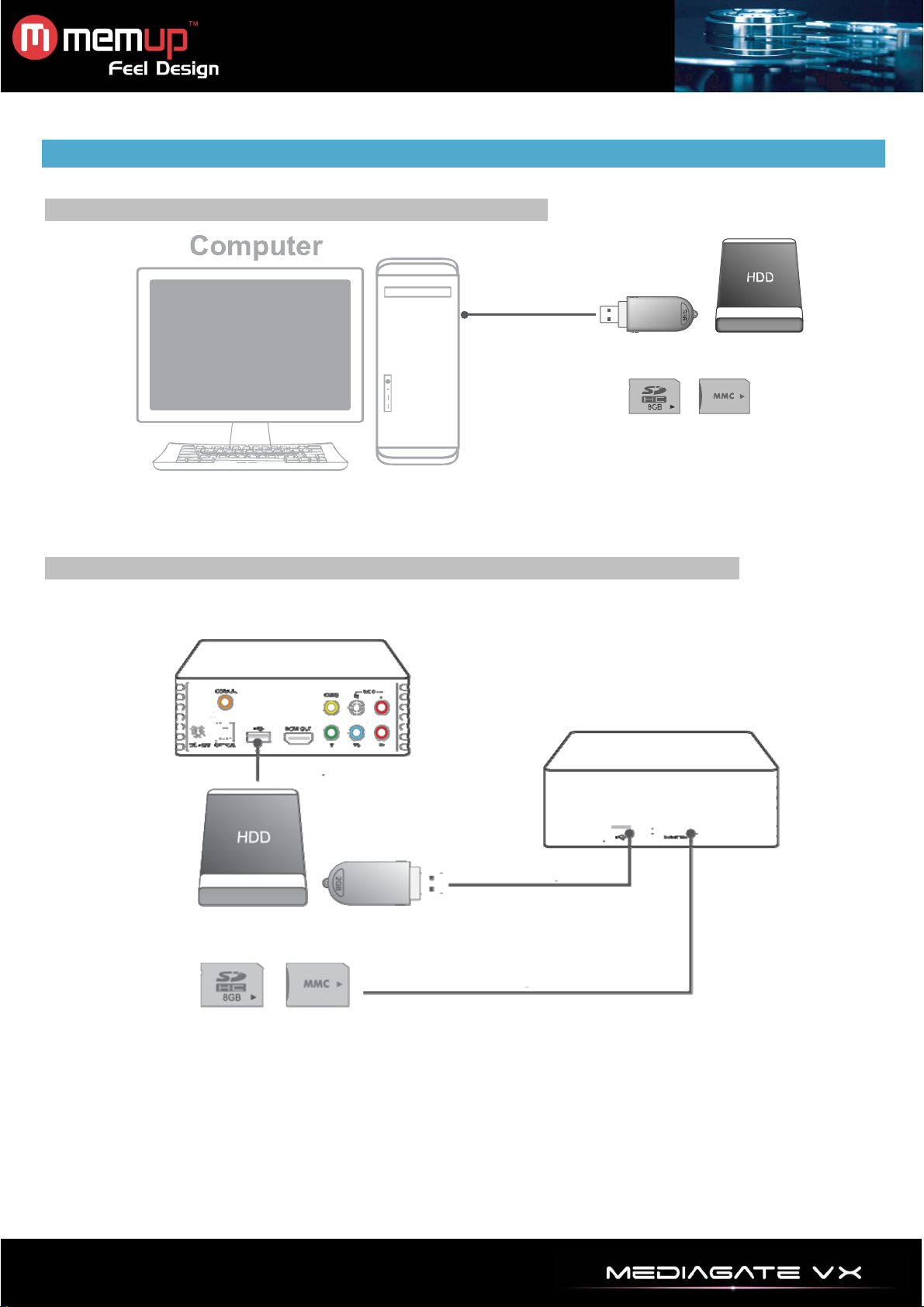
CONNEXION AUDIO / VIDÉO
Contenu du périphérique USB ou de la carte mémoire
Copiez des films, de la musique, des photos sur un périphérique de stockage USB, une carte mémoire ou
un disque dur externe avant d’utiliser le Mediagate VX.
Utilisation d’un périphérique USB ou d’une carte mémoire avec Mediagate
Disque dur externe ou disque flash USB
Cartes SD/MMC
Deux ports d’entrée USB et un lecteur de carte (SD HC/MMC) peuvent prendre en charge plusieurs
périphériques simultanément.
Si vous n’avez inséré aucun périphérique, le message « Not Find any Device » (Périphérique introuvable)
s’affichera à l’écran et l’appareil s’éteindra.
Si vous avez inséré un périphérique, le message « Side or Rear USB disk » (Disque USB latéral ou arrière)
ou « Memory Card » (Carte mémoire) s’affichera et le témoin lumineux s’allumera.
Au port USB
Au port USB
Au slot de carte mémoire
Disque dur externe ou clé USB
Cartes SD/MMC
Vue latérale
- 4 -

Connexion à la TV
A la TV
Connexion audio et vidéo
Connexion HDMI
Vers le périphérique Home Cinema
Branchement sur le secteur
Dès que le lecteur est sous tension, il se met en marche et la TV le détecte automatiquement.
La page par défaut s’affichera à l’écran de la TV au bout de quelques secondes. Veuillez mettre la source
appropriée sous tension depuis la TV.
Adaptateur CA/CC
- 5 -
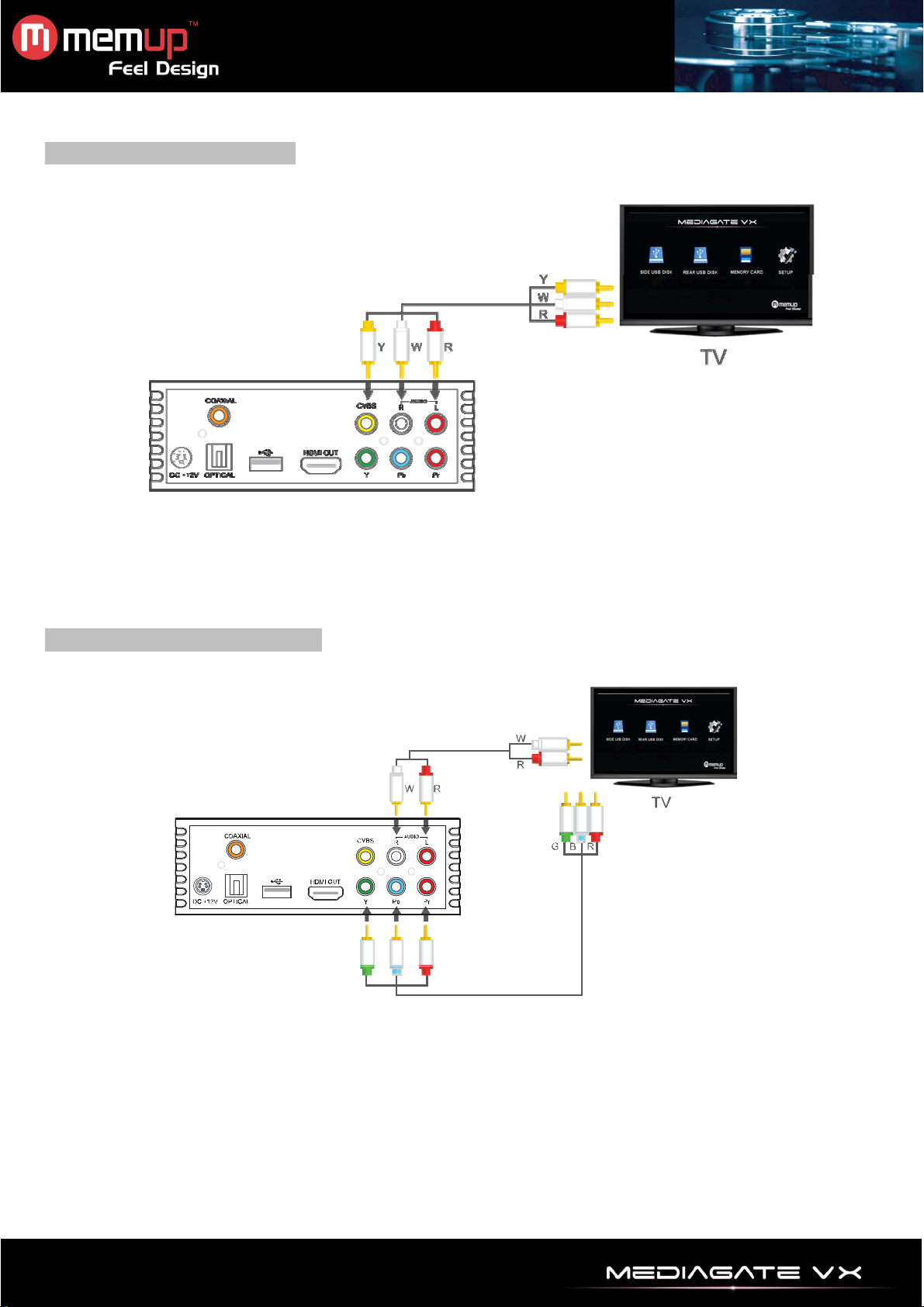
Connexion de la sortie A/V
Connectez le port CVBS port du Mediagate VX au port d’entrée auxiliaire de votre TV.
Puis connectez les ports AUDIO (D/G) de votre Mediagate VX aux ports correspondants de votre TV ou du
système HI-FI.
Mettez la TV sous tension, choisissez le mode auxiliaire et recherchez le signal AV de votre Mediagate VX.
Connexion de la sortie YPbPr
Connectez les ports de sortie de votre Mediagate VX aux ports d’entrée de la TV à l’aide du câble YPbPr.
Le câble YPbPR prend en charge le signal vidéo uniquement.
Connectez les ports AUDIO (D/G) de Mediagate VX aux ports correspondants de la TV ou du système HIFI.
Mettez la TV sous tension, choisissez le mode auxiliaire et recherchez le signal AV de votre Mediagate VX.
- 6 -

Connexion de la sortie HDMI
Ce mode inclut la vidéo et l’audio numériques qui prennent en charge la sortie 1080P pour obtenir les
meilleurs résultats en matière de qualité audio/vidéo.
Connectez le câble HDMI entre le Mediagate VX et la TV, puis sélectionnez le mode HDMI sur la TV.
Connexion de la sortie coaxiale/optique
Connectez les ports Coaxial ou Optique du Mediagate VX sur votre équipement audio à l’aide du câble
Coaxial SPDIF ou du câble Optique SPDIF (ces câbles ne sont pas fournis avec Mediagate VX).
Puis connectez la sortie vidéo CVBS / YPbPr / HDMI à votre TV.
Le Mediagate VX ne décode pas le DTS, en mode Raw data, le DTS sera décodé et le volume sera
contrôlé par votre amplificateur.
Récepteur AV
- 7 -
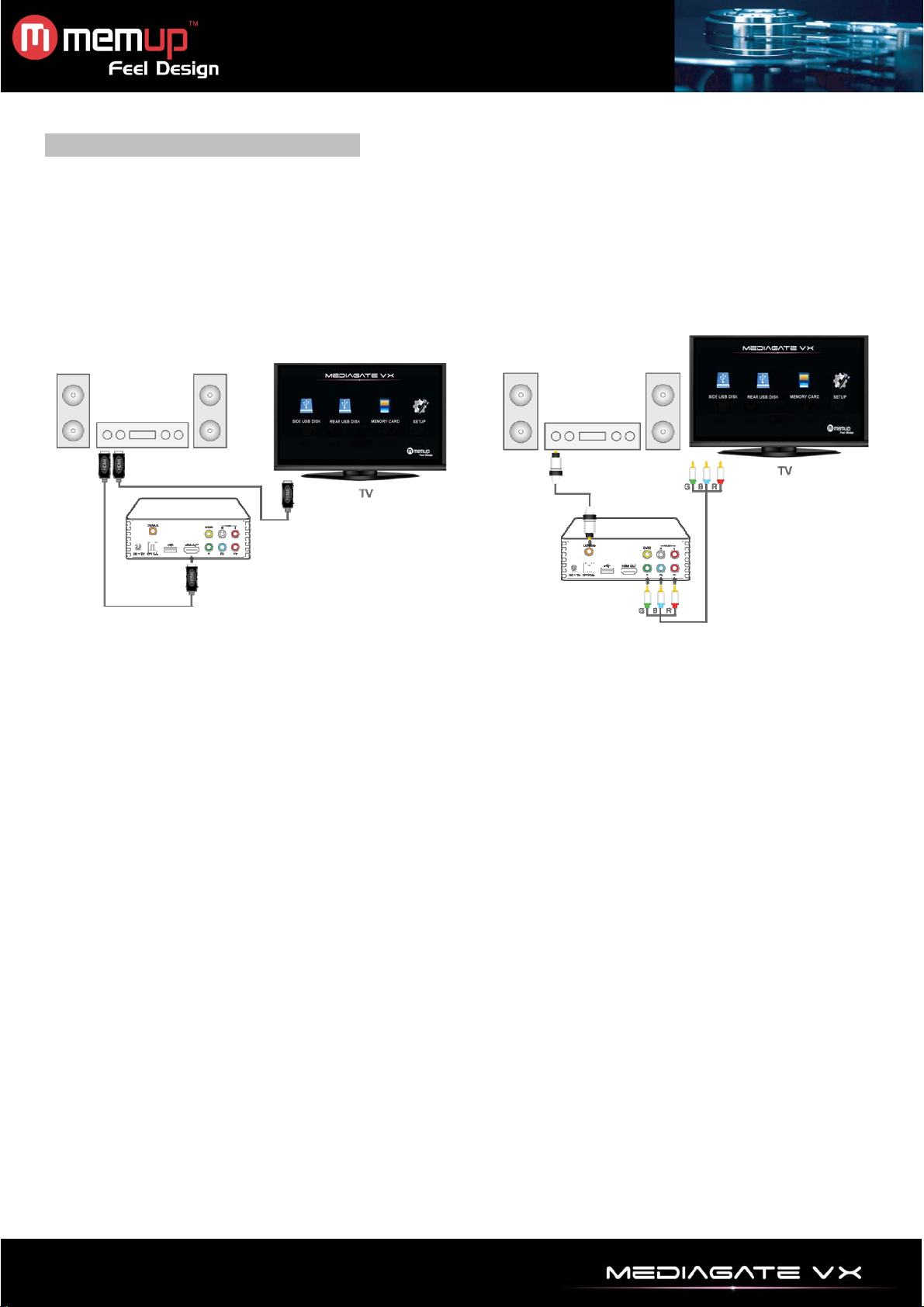
Mode système Cinéma à dom icile
Illustration 1. Connectez au Mediagate VX un câble HDMI, puis transférez le signal du récepteur AV à la
TV à l’aide d’un autre câble HDMI (câble HDMI non fourni).
Illustration 2. Connectez le port Coaxial ou Optique de Mediagate VX à l’aide du câble Coaxial ou Optique
SPDIF.
En ce qui concerne le signal vidéo, une connexion YPbPr ou HDMI est recommandée pour profiter d’une
excellente qualité Audio/vidéo.
Récepteur AV
Récepteur AV
- 8 -

INTERFACE DES MENUS
Le système affiche un menu quelques secondes après la mise sous tension de l’appareil.
Étape 1 : Sélectionnez le périphérique
Disque USB latéral
Si vous connectez un périphérique USB sur le côté, le logo s’affichera.
Disque USB arrière
Si vous branchez un périphérique USB à l’arrière, le logo s’affichera.
Carte mémoire
Si vous connectez une carte mémoire, le logo s’affichera.
Configuration
◄ ► c b Sélectionnez les éléments à configurer en fonction de votre matériel et de vos préférences.
Appuyez sur [ENTER] pour confirmer votre choix.
Étape 2 : Choisissez un multimédia
Vidéo
Contrôlez la vidéo sélectionnée : avance rapide, répétition, lecture aléatoire, zoome avant/arrière, etc.
Audio
Avance rapide, contrôle de la barre de progression, répétition et lecture aléatoire.
Photo
Profitez de vos photos avec votre musique de fond favorite, faites des zooms avant, arrière, rotations.
Navigateur
Explorez le contenu de votre périphérique.
- 9 -
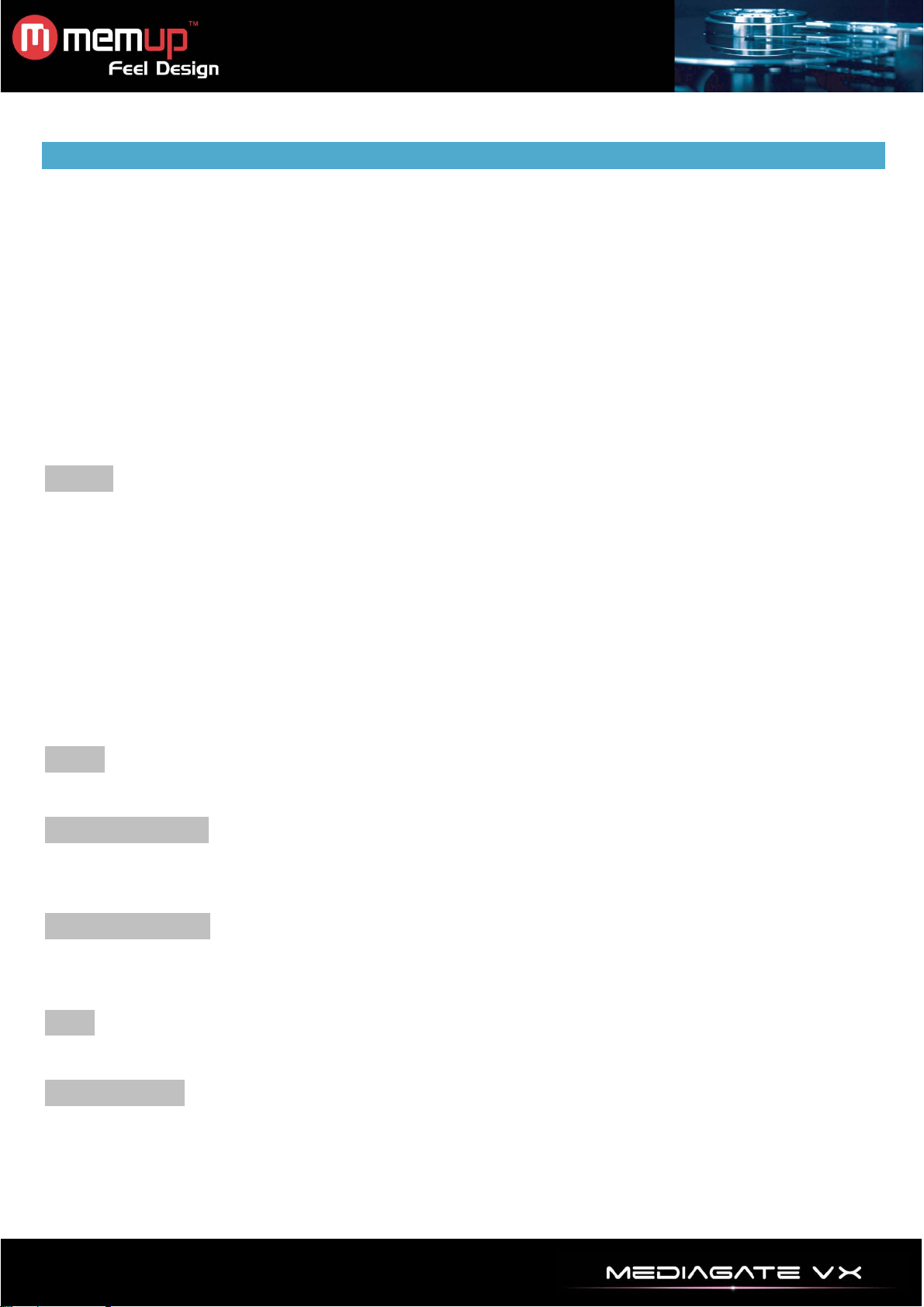
MENU VIDÉO
Copiez vos fichiers sur votre périphérique ou carte mémoire et insérez ceux-ci dans le Mediagate VX.
Le Mediagate VX peut lire les formats : AVI, MPG, MP4, DAT, VOB, MKV, TS, TRP, TP, M2TS
1. Sélectionnez d’abord le périphérique sur lequel le fichier vidéo se trouve.
2. Cliquez sur l’icône Movie (Films).
3. Recherchez votre dossier et/ou fichier à l’aide de la touche de navigation
4. Affichez la prévisualisation en appuyant une seule fois sur [Enter].
5. Lisez votre fichier en appuyant une nouvelle fois sur [Enter].
Remarque : Vous pouvez également lire votre fichier vidéo en le recherchant dans « Navigateur ».
Consultez la liste codec pour savoir si vous pouvez lire votre fichier vidéo avec Mediagate.
Principales fonctions :
Lecture :
- Avance rapide : Cliquez de manière répétée sur
- Retour arrière : Cliquez de manière répétée sur
- Pour passer au film suivant, appuyez sur le bouton
- Pour passer au film précédent, appuyez sur le bouton
Appuyez sur le bouton [BACK] pour revenir au menu supérieur.
Appuyez sur [ZOOM] pour faire un zoom avant et arrière, appuyez de manière répétée pour agrandir la
vidéo 2X, 4X, 8X, 1X, 1/8X, 1/4X, 1/2X.
Langue de sortie audio : Appuyez de manière répétée sur [AUDIO] pour sélectionner une langue audio si le
fichier vidéo contient plusieurs pistes audio.
Volume
Pour augmenter ou réduire le volume, appuyez sur les boutons
Reprendre la lecture:
Si vous choisissez l’option « Start Resume » (Reprise) dans le menu Movie (Films), le Mediagate VX peut
reprendre la lecture.
Choix de sous-titres :
Vous pouvez afficher le fichier avec le sous-titre en appuyant sur le bouton [Subtitle] de la télécommande.
Le titre doit contenir ce type de fichier.
MUET
Cette fonction coupe le son pendant la lecture ; appuyez sur ce même bouton pour réactiver le son.
RÉPÉTER scène:
Appuyez d’abord sur le bouton [REPEAT A-B] pour déterminer le point A, puis de nouveau sur le bouton
[REPEAT A-B] pour déterminer le point B
Commencez la lecture de A à B en appuyant sur le bouton [REPEAT A-B] une autre fois, puis une dernière
fois pour arrêter la répétition de la lecture.
pour avoir d’avance rapide 2X, 4X, 8X, 16X, 32X.
pour avoir retour arrière 2X, 4X, 8X, 16X, 32X.
.
.
- 10 -
ef pendant la lecture.
cb.
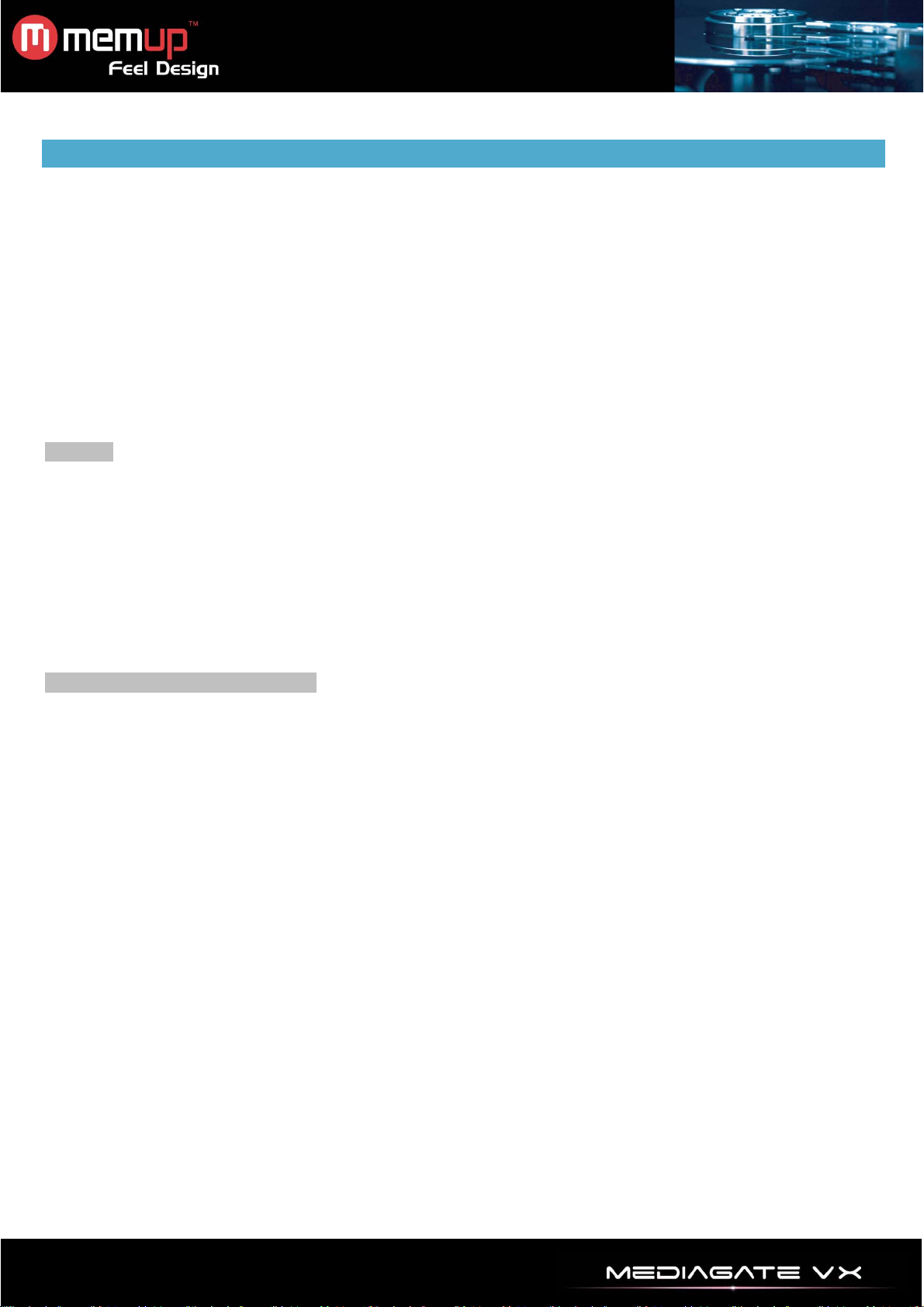
MENU MUSIQUE
Copiez vos fichiers sur votre périphérique ou carte mémoire et insérez ceux-ci dans le Mediagate VX.
Le Mediagate VX peut lire les formats : WMA, MP3, WAV, AAC (m4a).
1. Sélectionnez d’abord le périphérique sur lequel le fichier audio se trouve.
2. Cliquez sur l’icône Audio.
3. Recherchez votre dossier et/ou fichier à l’aide de la touche de navigation
4. Lisez votre fichier en appuyant sur [Enter].
Remarque : Vous pouvez également lire votre fichier audio en le recherchant dans « Navigateur ».
Consultez la liste codec pour savoir si vous pouvez lire votre fichier audio avec le Mediagate VX.
Principales fonctions :
Lecture :
- Avance rapide : Cliquez de manière répétée sur
16X, 32X.
- Retour arrière rapide : Cliquez de manière répétée sur
2X, 4X, 8X, 16X, 32X.
- Pour passer à la piste suivante, appuyez sur le bouton
- Pour passer à la piste précédente, appuyez sur le bouton
Appuyez sur le bouton [BACK] pour revenir en arrière au menu de niveau supérieur.
Configuration du mode Répétition :
pour avoir 5 modes d’avance rapide 2X, 4X, 8X,
pour avoir 5 modes de retour arrière rapide
.
.
c b.
- Répétition une seule piste : Appuyez sur le bouton [Repeat] pour lire la même piste en continu.
Répéter tout : Appuyez de nouveau sur le bouton [Repeat] pour lire toutes les pistes du même dossier
-
en continu.
-
Lecture aléatoire : Appuyez une nouvelle fois sur le bouton [Repeat] pour lire les pistes au hasard.
- 11 -

MENU PHOTO
Copiez vos fichiers sur votre périphérique ou carte mémoire et insérez ceux-ci dans le Mediagate VX.
Le Mediagate VX peut lire les formats : JPEG / JPG / BMP / PNG.
1. Sélectionnez d’abord le périphérique sur lequel le fichier se trouve.
2. Cliquez sur l’icône Photo.
3. Recherchez votre dossier et/ou fichier à l’aide de la touche de navigation
4. Lisez votre fichier en appuyant sur [Enter].
Remarque : Vous pouvez également lire votre fichier de photos en le recherchant dans « Navigateur ».
Consultez la liste des codecs pour savoir si vous pouvez lire votre fichier avec le Mediagate VX.
Principales fonctions :
Lecture :
- Pour passer à l’image suivante, appuyez sur le bouton
- Pour passer à l’image précédente, appuyez sur le bouton
Appuyez sur le bouton [BACK] pour revenir au menu supérieur.
Appuyez sur [ZOOM] pour faire un zoom avant et arrière, appuyez de manière répétée pour agrandir la
photo 2X, 4X, 8X, 1X, 1/8X, 1/4X, 1/2X.
Appuyez sur
Musique de fond :
Vous pouvez créer votre propre diaporama en copiant dans le même dossier de la musique et des photos
que vous souhaitez associer.
Dès que le dossier est prêt, appuyez sur le bouton [Background Music] pour regarder le diaporama.
Configuration du mode Répétition :
cd pour tourner la photo de 90 degrés dans le sens horaire.
.
cb.
.
- Répétition une seule piste : Appuyez sur le bouton [Repeat] pour voir la même photo en continu.
-
Répéter tout : Appuyez de nouveau sur le bouton [Repeat] pour voir toutes les photos du même
dossier en continu.
-
Lecture aléatoire : Appuyez une nouvelle fois sur le bouton [Repeat] pour voir les photos au
hasard.
- 12 -

MENU CONFIGURATION
1. Appuyez sur le bouton [SETUP] pour accéder aux Options.
2. Sélectionnez le média ou système que vous souhaitez configurer.
3. Appuyez sur [Enter] pour accéder à la page de configuration.
4. Appuyez sur [Back] pour revenir à la page principale de configuration.
5. Appuyez de nouveau sur [Back] pour quitter la page de configuration et enregistrez la configuration.
Configuration du système
Langue
Format de l’image
Format TV
Sortie vidéo
Aperçu
Réglages d’usine
Version du Firmware
Anglais, français, allemand, italien, espagnol, portugais, polonais, russe,
néerlandais, grec
4:3 Pan & Scan, 4:3 Letter Box, 16:9 Plein écran, Auto
Utilisation de la sortie vidéo 4:3 : Les sections noires sont remplies de chaque
côté de l’écran.
Utilisation de la sortie vidéo 16:9 : L’image est compressée et s’affiche
entièrement à l’écran.
Mode sortie vidéo : PAL/NTSC
PAL pour certains pays européens
NTSC pour les USA, le Canada, le Japon, la Corée, les Philippines et quelques
autres pays
Définissez la résolution avec la sortie vidéo : 480P, 576P, 720P, 1080i, 1080P,
auto
Activée : La prévisualisation de films est activée.
Désactivée : La prévisualisation de films est désactivée.
Retour au mode de réglages d’usine par défaut.
Remarque : Les réglages d’usine par défaut sont susceptibles de supprimer la
configuration individuelle.
Version logicielle du système actuel ; consultez notre site web pour obtenir des
mises à jour.
Mise à niveau du logiciel du système
1/ Téléchargez le dernier logiciel sur notre site web et copiez-le dans un périphérique USB.
2/ Ouvrez le périphérique USB à partir de l’icone « Navigateur », recherchez le dossier de mise à jour dans
le répertoire racine de votre périphérique USB, appuyez sur [Enter].
3/ La fenêtre de mise à niveau du logiciel s’affiche.
Remarque : Pendant la procédure de mise à niveau, ne mettez pas votre Mediagate ou votre périphérique
USB hors tension.
4/ Le système redémarre à la fin de la procédure.
- 13 -

Configuration de films
Sous-titres spécifiques Choisissez la taille des sous-titres : Petite, Normale ou Grande.
Fond sous-titres
Couleur de police des
sous-titres
Reprise
Configuration des photos
Intervalles facultatifs
du diaporama
Effet de lecture Vous pouvez choisir des effets d’affichage pour vos photos.
Format de l’image Conservez ou annulez le format des photos.
Choisissez une couleur de fond pour les sous-titres : Transparent, Gris,
Jaune, Vert, Blanc.
Choisissez la couleur des sous-titres : Rouge, Bleu, Vert et Blanc.
Marche/arrêt : sélectionnez ou désélectionnez la fonction de lecture
mémorisée.
Définissez le temps d’affichage du diaporama : 2 secondes, 3 secondes,
5 secondes, 7 secondes.
NAVIGATEUR
Tous les fichiers, y compris les films, les musiques et les photos, peuvent s’afficher dans « Navigateur ».
Il s’agit du contenu de votre périphérique.
- 14 -

SPÉCIFICATIONS
FORMATS PRIS EN CHARGE :
Codecs vidéo: MPEG-1, MPEG-2, MPEG-4, AVI, XVID, h264
Formats vidéo: AVI, MPG, MP4, DAT; VOB, MKV, TS, TRP, TP, M2TS
Photos: JPEG / JPG / BMP / PNG
Audio: WMA, MP3, WAV, AAC (m4a)
Fichiers max. : 9999 fichiers
Taux de compression: Entre 32 kbps et 320 kbps
MEDIA SUPPORTÉ:
Format du périphérique exterieur: FAT32 / NTFS
PERFORMANCES AUDIO
Convertisseur N/A 24 bits/192 kHZ
Convertisseur A/N 24 bits/96 kHZ
Rapport signal-bruit (1 kHZ) ≥ 95 dB
Plage dynamique ≥ 90 dB (1 kHZ)
Séparation des canaux ≥ 95 dB
Distorsion harmonique total (1 kHZ) ≤ -85 dB
CONNEXIONS
Sortie vidéo Connecteur RCA (jaune) x 1, HDMI, YUV
L/R audio Connecteur RCA (blanc/rouge) x 1, HDMI, coaxial, optique
Port USB hôte USB 2.0 x 2
Carte mémoire SD HC / MMC
GÉNÉRALITÉS
Alimentation Entrée AC : 100~240V - 50~60Hz - DC sortie : 12V, 2A
Plage de températures +5°C à +40°C (+36°F à +104°F)
Humidité 5 % à 80 % HR
Dimensions (l/H/P) 4,5 x 12,9 x 13 cm
Poids net Env. 320 g
Remarque : Les caractéristiques techniques et l’apparence de ce produit sont soumises à des
modifications sans avis préalable.
- 15 -

FORUM AUX QUESTIONS
Pour des instructions de dépannage détaillées, veuillez vous rendre sur le site www.memup.com et
consulter la FAQ.
1. Le produit est sous tension mais rien ne s'affiche ou l'écran tremblote ?
z Le mode de sortie vidéo est automatiquement recherché par défaut une fois que vous allumez votre
Mediagate VX.
2. Aucun sous-titre ne s'affiche lors de la lecture d'un film ?
z Assurez-vous que le nom du fichier du film correspond au nom du fichier des sous-titres.
3. Je n'obtiens aucune sortie audio lors de la lecture d'un film ?
z Dans le menu SETUP (Configuration), assurez-vous que le mode de sortie audio est configuré.
z Vérifiez le volume et si l'option [MUTE] (Muet) est activée.
z Affichez d'autres sorties TV pour vérifier si l'une d'entre elles est disponible.
4. Le Mediagate VX ne peut pas lire tous mes fichiers vidéo ?
z Le Mediagate VX ne peut pas lire certains fichiers en raison des derniers codecs à sortir, même
certains firmwares ne peuvent corriger la lecture des fichiers.
Les formats sont mentionnés sur l’emballage et dans la partie des spécifications techniques. Des
mises à jour seront ajoutées et disponibles prochainement dans www.memup.com
- 16 -
